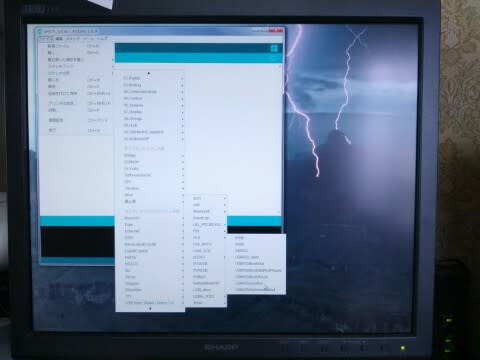しなぷすのハード製作記 さんのHPより。 (備忘録)
Arduino の SG12232C用のライブラリをダウンロード。
ライブラリ(MGLCD)内の extras フォルダに BMP2H.exe があるので、このツールを使って MGLCD用の .h ファイルを作る。
スケッチに .h ファイルを指定する。
以下サンプルコード
#include
#include "hoge.h" // BMP2H.exeで作ったファイルを指定
static const TLcdPinAssignTable PinAssignTable={
A0_DI : A3, // A0 for SG12232, D/I for SG12864
CS1_E1 : A0, // CS1
CS2_E2 : A1, // CS2
E : A4,
RW : A2,
DB0 : 8 ,
DB1 : 9 ,
DB2 : 10,
DB3 : 11,
DB4 : 4 ,
DB5 : 5 ,
DB6 : 6 ,
DB7 : 7
}; // PinAssignTable;
static mglcd_SG12232 MGLCD(PinAssignTable);
void setup()
{
while(MGLCD.Reset());
MGLCD.DrawBitmap(BMP_hoge,0,0); // hoge.h ファイル内にある文字 BMP_hoge を指定。続く ,0,0 は表示位置。
} // setup
void loop()
{
} // loop